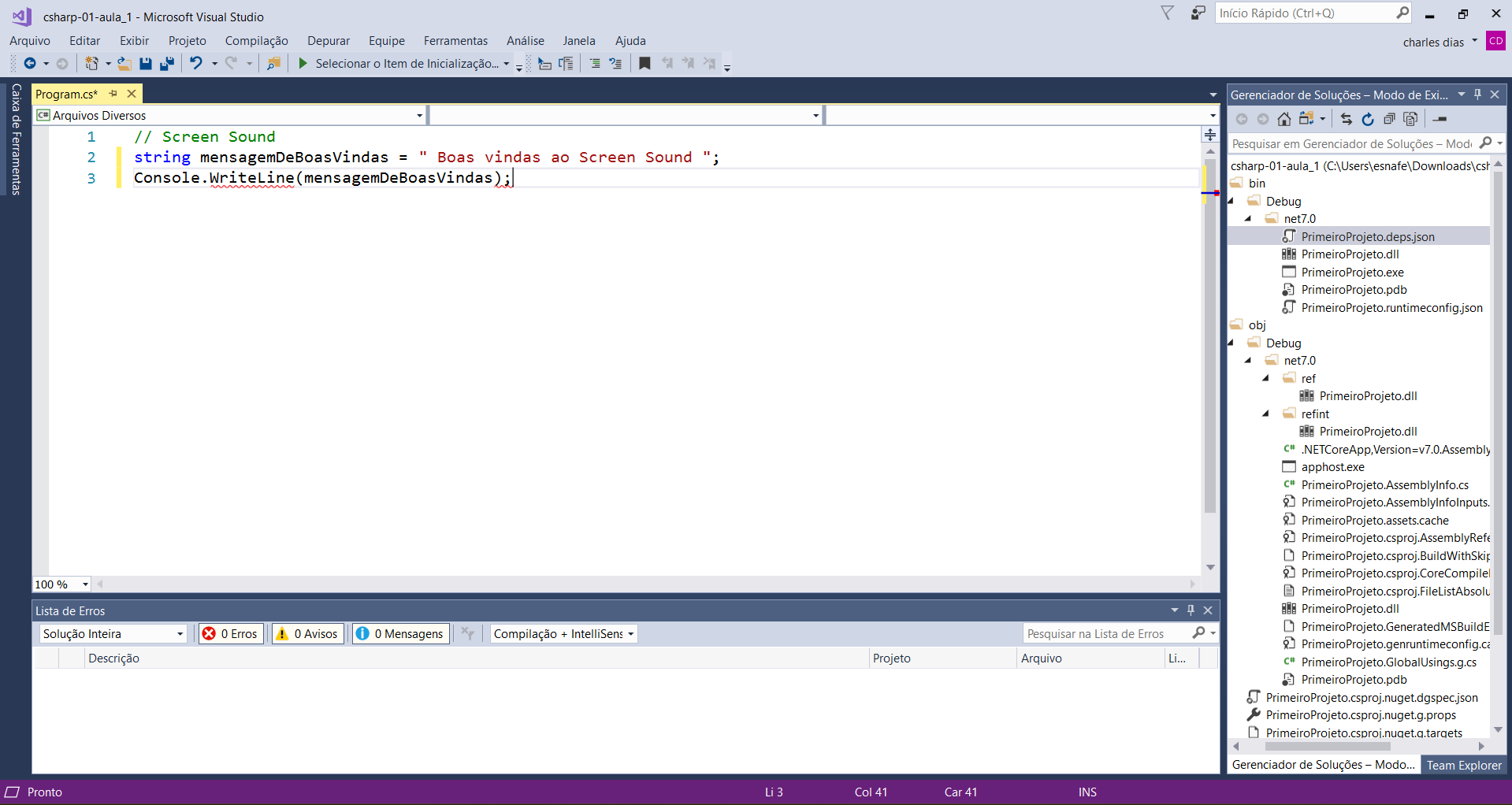 Nao é possivel selecionar o item de inicialização e no {console.writeline} o visual studio fica acusando erro
Nao é possivel selecionar o item de inicialização e no {console.writeline} o visual studio fica acusando erro
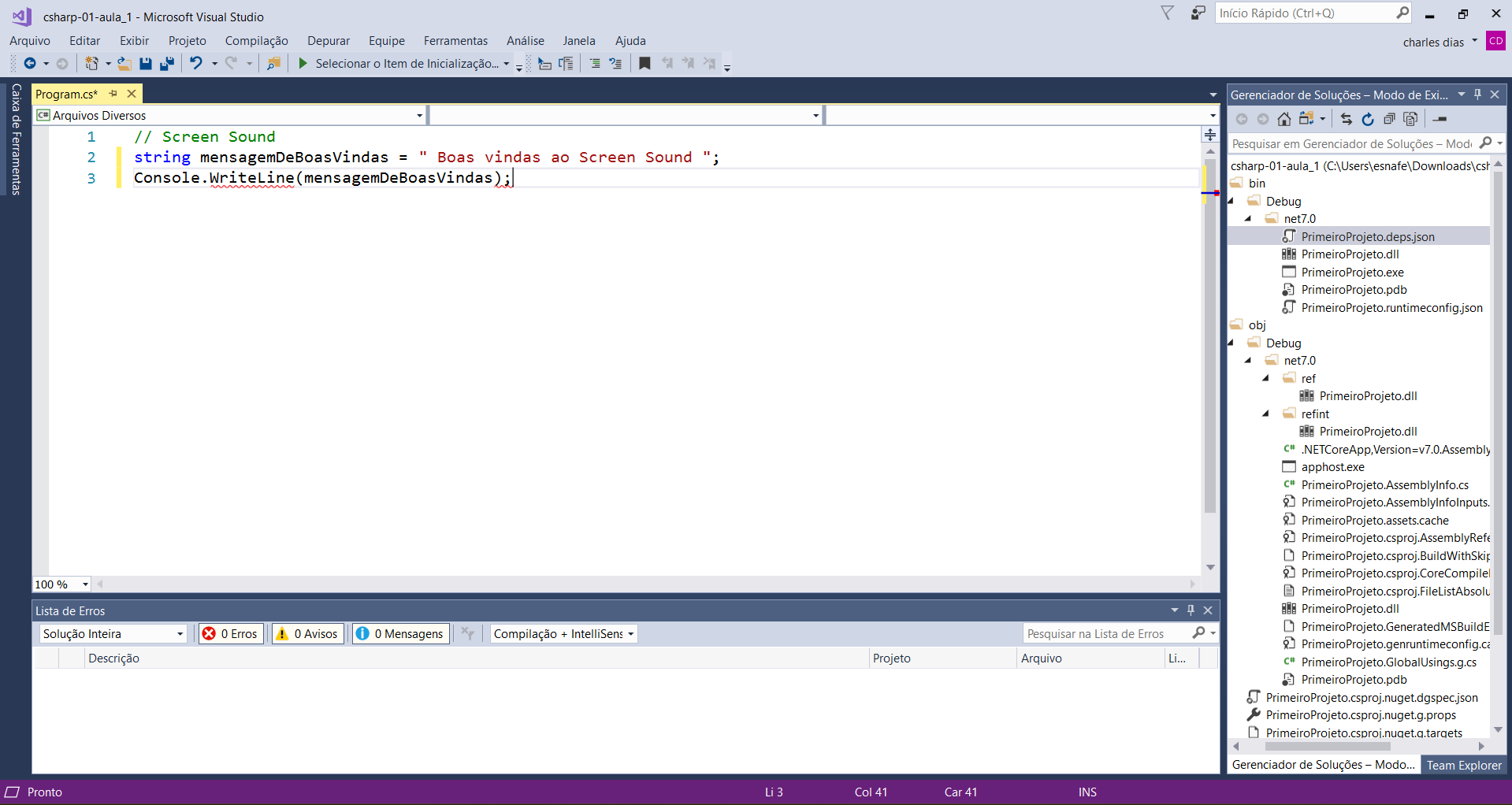 Nao é possivel selecionar o item de inicialização e no {console.writeline} o visual studio fica acusando erro
Nao é possivel selecionar o item de inicialização e no {console.writeline} o visual studio fica acusando erro
Oi, Jose, tudo bem?
Ao abrir a pasta com os arquivos o Visual Studio não conseguiu encontrar o solucionador e por esse motivo o código não consegue ser interpretado. Uma opção seria você abrir diretamente da pasta do projeto o arquivo com extensão "sln". Para isso clique duas vezes com o botão esquerdo do mouse e selecione Visual Studio.
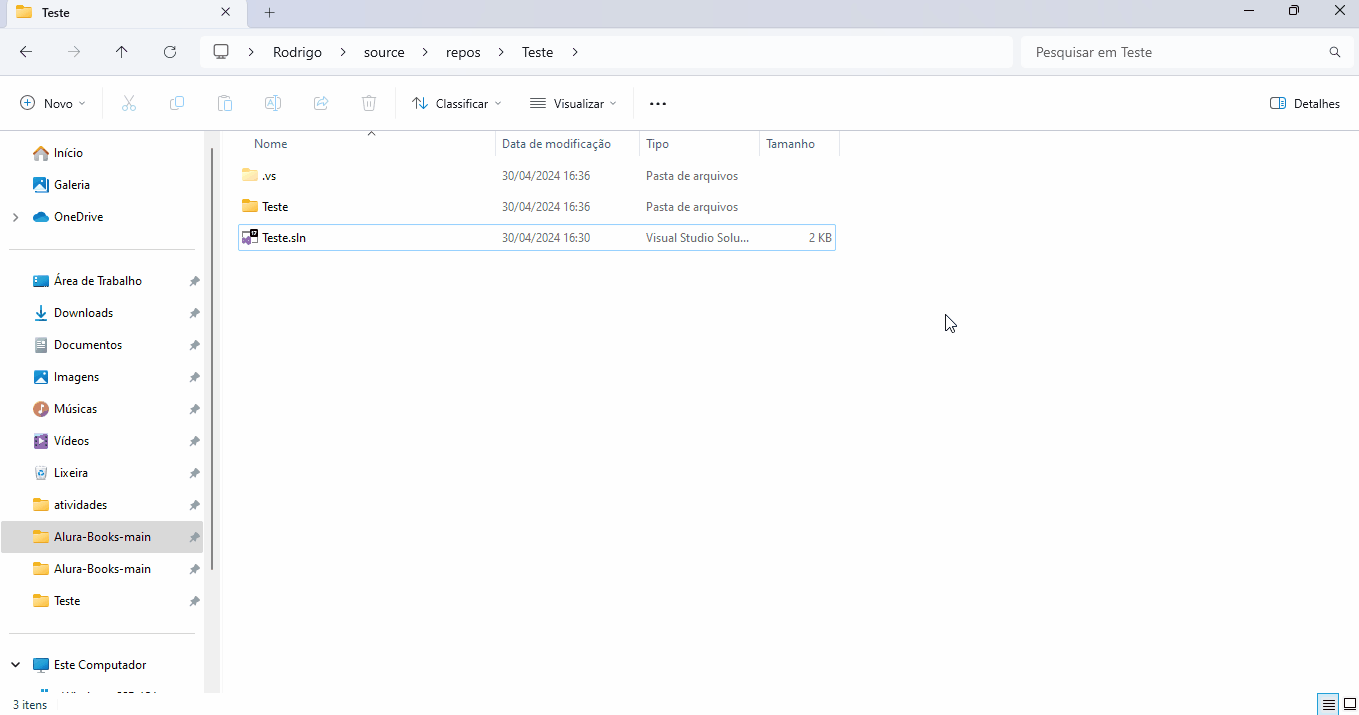
Espero ter ajudado. Caso tenha dúvidas, conte com o fórum. Abraços!
Poderiam verificar o arquivo postado para download pois neste arquivo não tem essa pasta teste e nem esse arquivo com extenção .sln agradeço
Oi, Jose, como vai?
Desculpe a demora em te responder!
Obrigado pelo feedback. Uma possível solução para o seu problema, é ao baixar a pasta na aula Projeto da aula anterior, você pode criar um arquivo executável. Para isso siga os passos abaixo:
Descompacte o arquivo baixado, clicando no botão direito do mouse e selecionando a opção Extrair tudo;

Abra a pasta que você acabou de descompactar e dentro dela clique com o botão direito do mouse e seleciona opção Mostrar mais opções e em seguida Abrir com o Visual Studio

Abra o arquivo "Program.cs" e adicione a primeira linha de código o comando:
using System;
O arquivo ficará assim:
using System;
// Screen Sound
string mensagemDeBoasVindas = "Boas vindas ao Screen Sound";
Console.WriteLine(mensagemDeBoasVindas);
Em seguida use o atalho CTRL + S para salvar o arquivo.

Caso o terminal não esteja aberto, clique em Exibir no menu superior e selecione a opção Terminal.
Rode no Terminal o comando para compilar:
csc Program.cs
Após obter sucesso, rode o comando para executar:
.\Program.exe
O resultado deve aparecer no terminal.

Outra opção mais simples e direta, é criar um novo projeto e apenas substituir o arquivo com extensão .cs pelo que está no GitHub da aula.
Espero ter ajudado. Caso tenha dúvidas, conte com o fórum. Abraços!